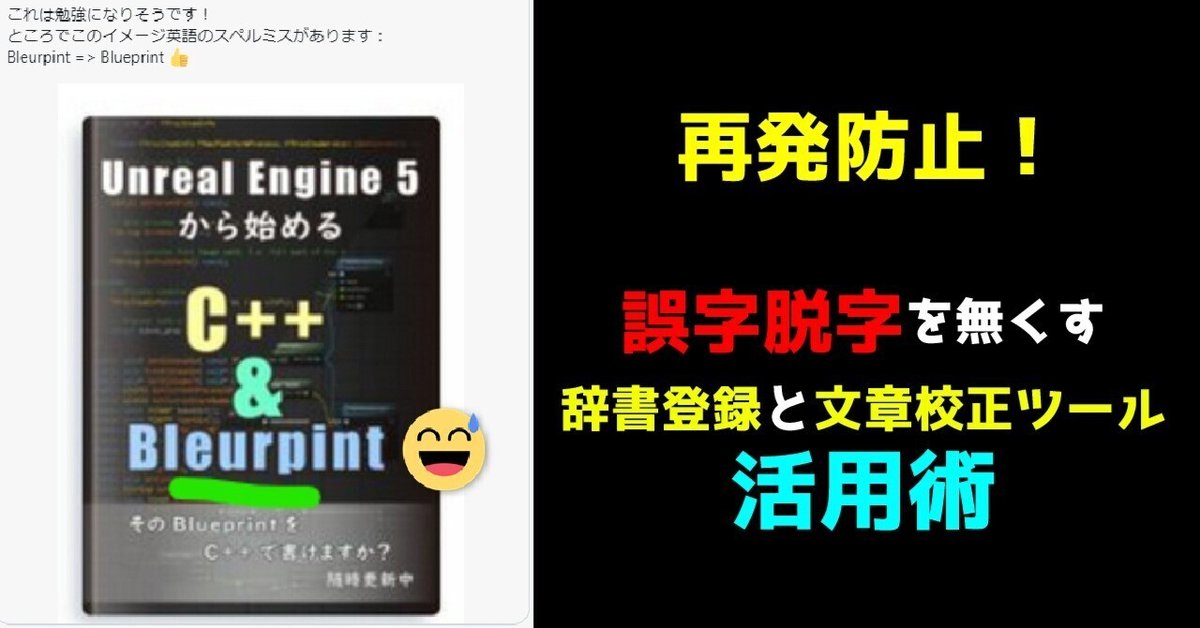
再発防止!誤字脱字を無くす辞書登録と文章校正ツール活用術
Blueprintのスペルを間違っていることを教えてもらいました。
公開前に見つけていただけたので、ありがたかったです。
とんだ凡ミスをしてしまいました😅
— ポジTA (@posita33) January 11, 2022
公開する前に気付けて良かったです!
気付けだことがチャンス
誤字脱字ご指摘頂けるのはありがたいです https://t.co/FDmCQyKZVB
誤字脱字の再発防止対策
間違いがあったことをそのままにしておくと、同じ間違いをしてしまいます。今までの記事も怪しそう。
何でスペルミスをしたのだろう?スペルミスに気付くことができなかったのだろう?
Blueprintと最初から最後まで文字を入力しているから
アウトプットしたコンテンツへのチェックが甘いから
再発防止のために2つの対策を立ててみることにしました。
UnrealEngine関連の単語を辞書登録する
文章校正ツールを使って、公開する前に文章をチェックする
UnrealEngine関連の単語をIMEユーザー辞書ツールに登録する
単語をIMEユーザー辞書ツールに登録する
「ぶるー」と入力したら、「Blueprint」が変換リストに表示されるように単語登録します。

単語を画像のように設定して登録します。

設定した単語がIMEユーザー辞書ツールの一覧の表示されます。
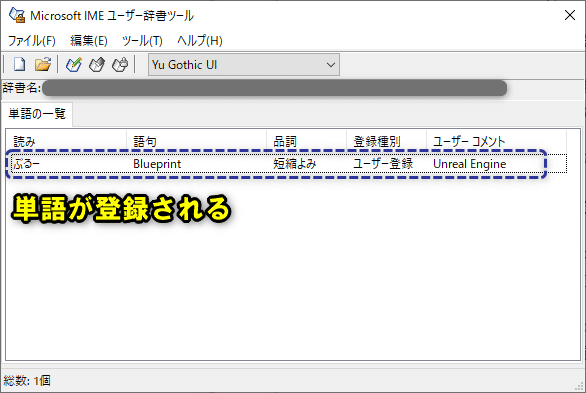
「ぶるー」と入力して変換するとユーザ辞書ツールに登録した単語が変換対象として選択できます。
単語の打ち間違えによるスペルミスの再発を減らすことができます。
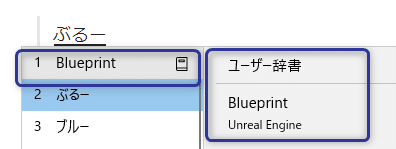
単語を一括でIMEユーザー辞書ツールに登録する
単語を1ワードずつ登録するのは手間がかかるので、単語集のテキストを用意して登録します。
登録するためのテキストフォーマットを知りたいので、「ツール>一覧の出力」で一覧をテキストに出力します。

保存フォルダを設定したら、名前を設定して保存します。
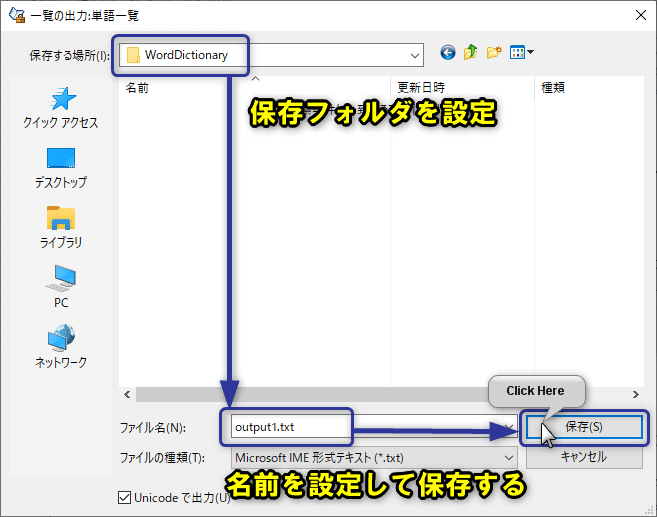
終了をクリックすると単語の一覧がテキストに出力されます。

登録した単語はタブ区切りで出力されます。
このあとGoogleスプレッドシートで単語表を作っていきますが、文字コードが「Unicode BOM付」というあまり使われない文字コードです。エクセルで単語を管理する時は、エクセルのデフォルト文字コードが「Shift-JIS」で保存されるので気を付けてください。

エクセルやGoogleスプレッドシートで単語を書いていきます。
今回はGoogleスプレッドシートで書いていきます。

文字コードの件もあるので、出力したテキストにコピー&ペーストするのが安全かもしれません。
出力したテキストのヘッダ部分はコメントなので、上書きしても大丈夫です。

テキストファイルから単語を登録します。

単語一覧テキストファイルを選択して開きます。

「終了」ボタンをクリックすると登録個数に書かれている数値の単語が登録されます。
既に登録されている単語は失敗個数に数えられます。
既に登録されている単語以上に失敗個数がある場合はエラーログの出力から原因を確認してください。

Actorの品詞が[名詞]から[短縮よみ]に変換されてしまいましたが、単語一覧の単語が登録されました。
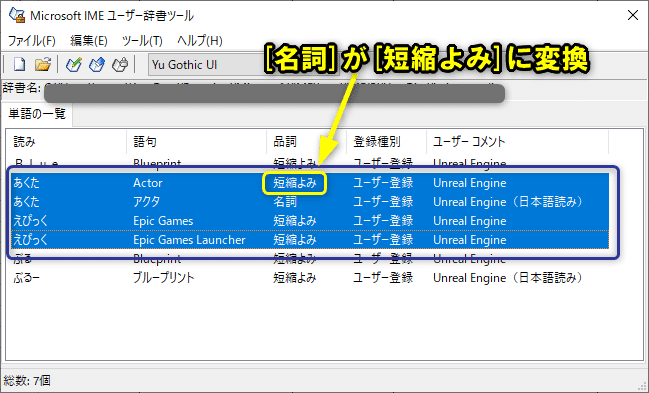
ポジTAが使用している「UnrealEngineの単語辞書」スプレッドシートを随時更新していきますので、良かったらお役立てください。
GitHubにリポジトリを作成しました。こちらでUnrealEngine以外の辞書もバージョン管理していきます。
文章校正ツールを使って、公開する前に記事をチェックする
文章校正ツールを使って、公開後の記事をチェックする
文章校正とは
校正(こうせい)とは、文章内の誤字・脱字・誤植や文法ミスを修正して正しく書き直すことを指します。 文章のおかしなところや間違っているところを直すのが主目的なので、校正は文章のマイナス点をなくしていくイメージで理解するとよいでしょう。
ただでさえ英語のスペルミスしてしまうぐらいなので、誤字脱字は常にあるのではないかと疑っています。疑ったところで、やはり自分の記事は客観的に読むことができません。
人に確認してもらうのも悪い気がしてしまいます。
文章校正をしてくれるサイトやChrome拡張がありました。
何個か試してみたのですが、C++などのソースコードがあるとソースコードの短縮した英単語も誤字対象となってしまいました。
その中でも一番ポジTAのようなソースコードを含む記事を書く人に適しているサイトを紹介します。
いろいろと文章校正ツールサイトを触った中で、URLで記事全体をチェックしてくれるのがダントツで便利でした。
しかし、公開されたURLしか使用することができませんので、公開前の文章をチェックしたい方は「検査対象の文章」に文章をコピーしてください。
「文章をWebサイトから読み込む」>URLに「公開している記事のURLを入力」>「読み込んで検査」をクリック
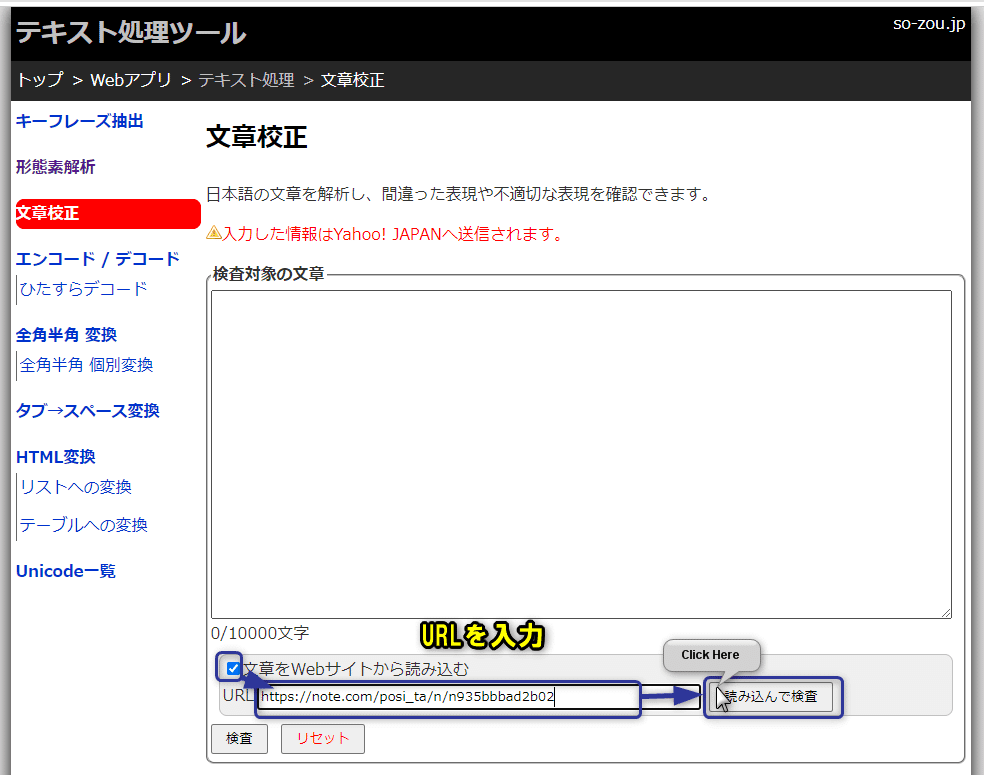
昨日は特に頑張って変えてしまったので、上限である10000文字を超えてしまいました。
10000文字以内になるように記事を削除します。

「検査対象の文章」が1万文字より少なくできたら、「検査」ボタンをクリックします。

検査結果に好感が持てました。
・目視で文章を確認するより正確
・文章のチェックをお願いしなくてもいい
・ソースコードは無視してくれる
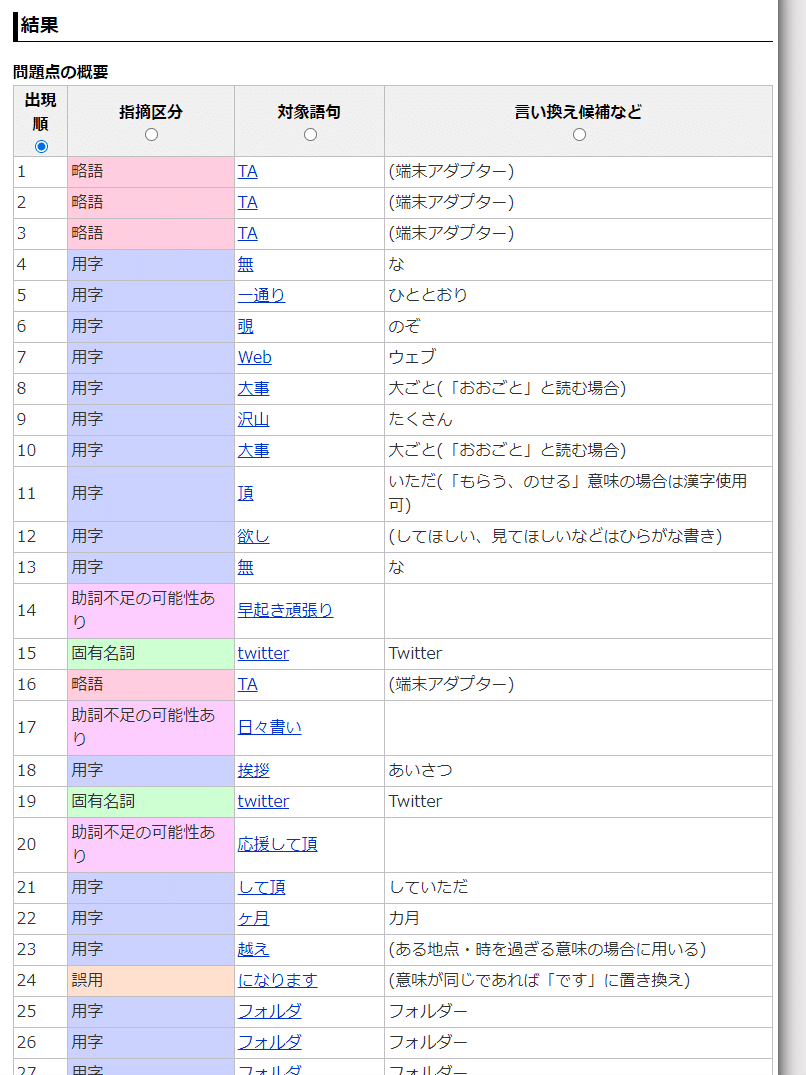
他にも無料の文章校正サイトがあるようなので、自分の記事のスタイルに合った文章校正ツールを探してみてはいかがでしょうか。
まとめ
失敗をした時に
なんで失敗してしまったんだろう?
まずは立ち止まって原因を考えてみるようにしています。
失敗をしてしまうことは仕方がないです。
失敗が再発する方が問題です。
今回は凡ミスであるスペルミスが発生してしまった。
その凡ミスを起こらなくするためには?
考えたことで再発防止する手段が見つかったし、こうやって記事のネタになりました。
失敗を失敗にしてしまうのが失敗。
失敗を放置するとドンドン怖くなって言えなくなってしまい、気付いた時には手に負えなくなってしまいます。
失敗を再発防止させることができれば、笑い話で済ませることができます。
失敗はオイシイです
この記事が気に入ったらサポートをしてみませんか?
